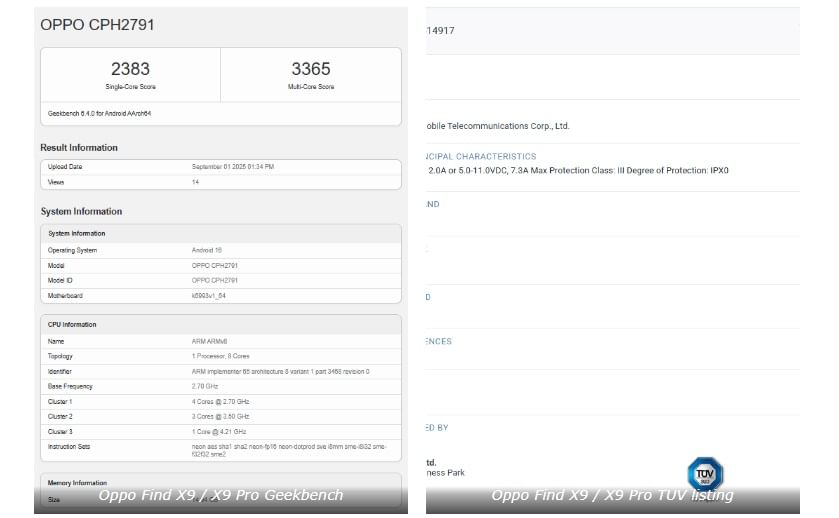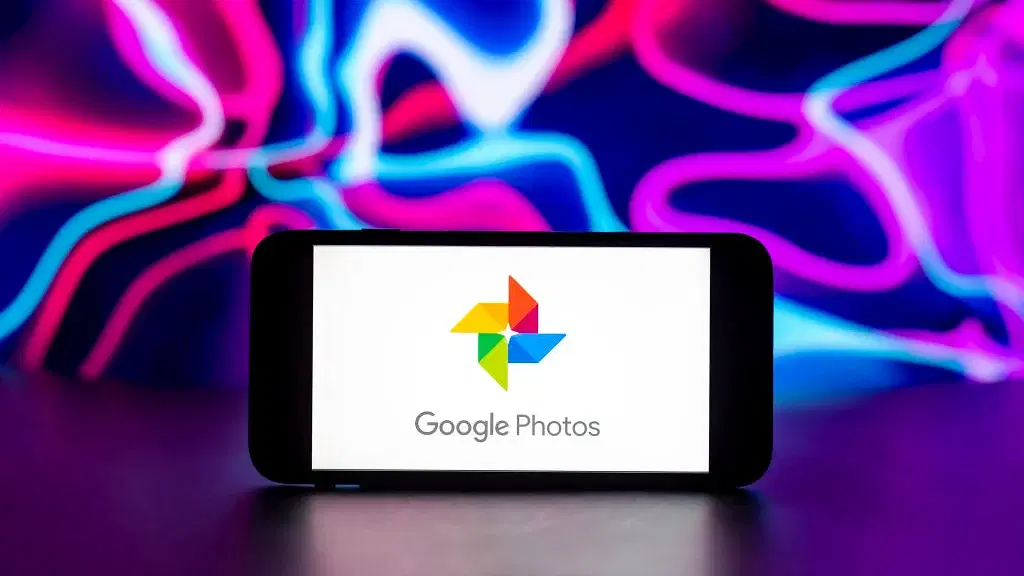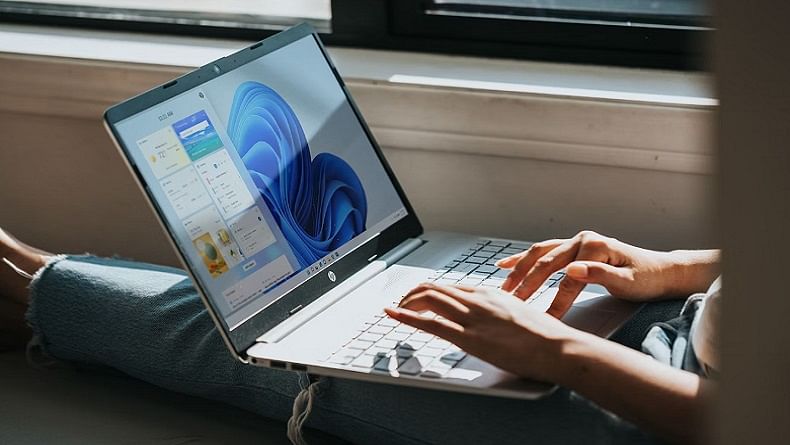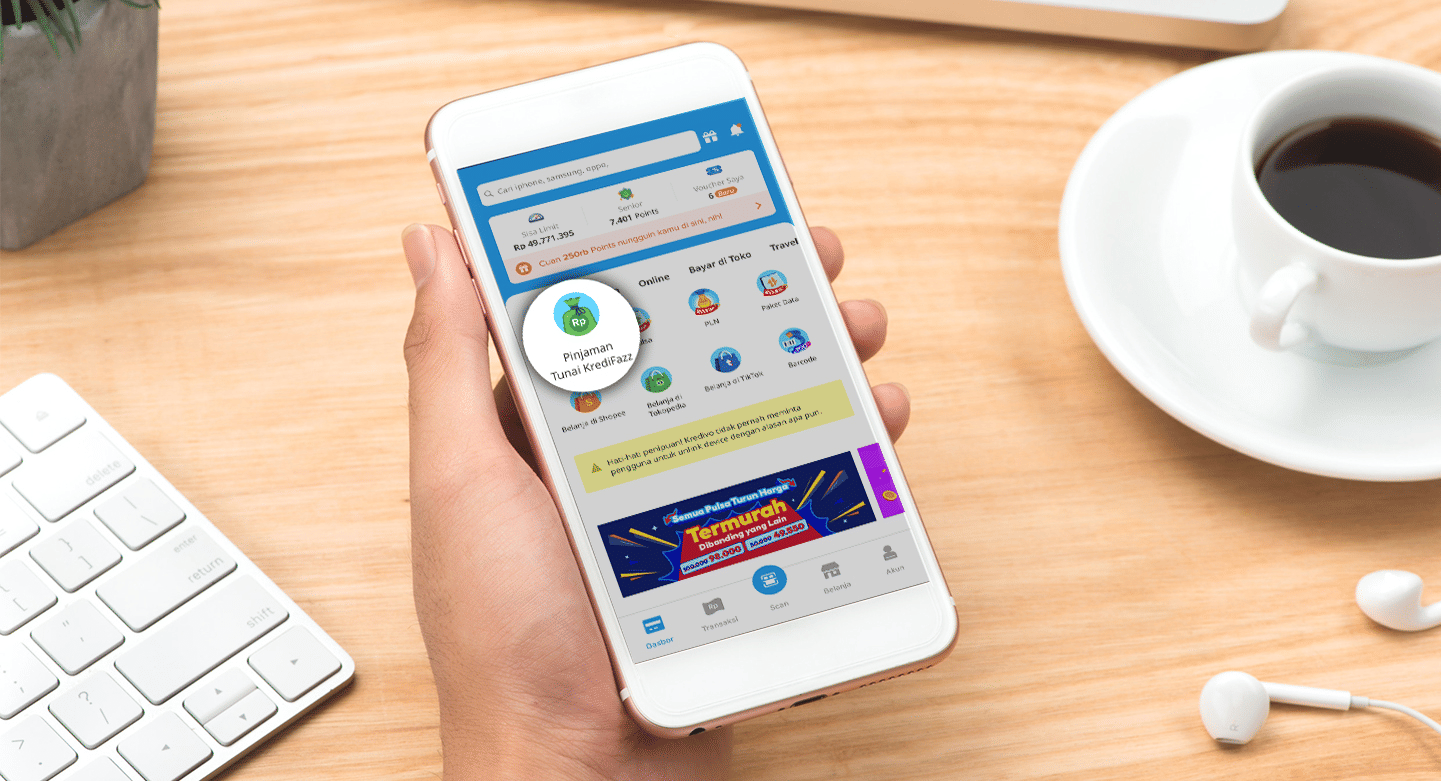TechDaily.id – Cara kirim video berukuran besar dari iPhone memang masih membingungkan bagi sejumlah pengguna. Padahal ini penting banget kamu ketahui lho.
iPhone menawarkan kemampuan kamera yang hebat untuk merekam video yang menakjubkan. Jika kamu baru saja merekam momen favorit dan ingin membagikannya dengan teman dan keluarga, kamu telah datang ke tempat yang tepat.
Penjelasan ini akan membantu kamu dengan cara mudah untuk mengirim video berukuran besar dari iPhone kamu sebagaimana dikutip dari Alphr.
Mengirim rekaman video atau video yang sudah ada dari iPhone Anda mungkin terdengar mudah, tetapi semuanya bergantung pada ukuran file. Sementara file video kecil yang berukuran beberapa megabita dapat dengan mudah dikirim melalui teks, iMessage, atau email, mengirim video dengan ukuran file besar memerlukan alternatif praktis lainnya seperti iCloud, Google Drive, dan AirDrop.
Selain itu, kamu dapat menggunakan aplikasi pesan instan seperti WhatsApp dan Telegram untuk mengirim video dari iPhone kamu dengan mudah.

Menggunakan iMessage
Jika kamu telah mengonfigurasi MMS atau mengaktifkan iMessage di iPhone, kamu dapat mengirim video. Namun, masing-masing memiliki batasan ukuran file masing-masing.
Misalnya, MMS memungkinkan kamu mengirim video berukuran 200-300 KB (tergantung pada jaringan operator Anda), sementara iMessage memiliki batas 100 MB per pesan. Akibatnya, video yang dikirim dikompresi secara besar-besaran dan dikirim dengan kualitas rendah, dibandingkan dengan resolusi aslinya.
- Buka aplikasi Pesan dan pilih percakapan untuk mengirim video baru. Atau, tekan tombol Tulis di kanan atas dan pilih kontak yang diinginkan.
- Ketuk + di sudut kiri bawah.
- Tekan Kamera untuk merekam video baru. Kamu juga dapat mengetuk Foto untuk memilih video yang sudah ada dari perangkat kamu.
- Untuk memilih video yang sudah ada, alihkan ke Album dan telusuri Video di bawah Jenis Media. Pilih video yang ingin kamu kirim dan ketuk Selesai di kanan atas.
- Terakhir, tekan tombol Kirim berwarna hijau atau biru. Warna pertama menunjukkan MMS, sedangkan warna kedua menunjukkan video dikirim melalui iMessage.
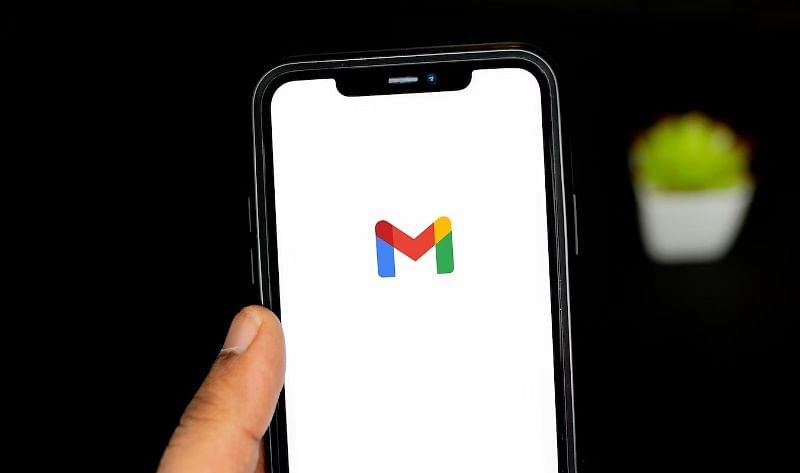
Gunakan Gmail atau Mail Drop
Selain teks/iMessage, kamu dapat menggunakan Gmail untuk mengirim video sebagai lampiran dari iPhone. Kamu dapat mengirim lampiran hingga 25 MB, tetapi secara keseluruhan tidak boleh melanggar batas ukuran yang ditentukan.
Jika ukuran file video kamu lebih dari 25 MB, Gmail akan secara otomatis mengunggah file tersebut ke Google Drive dan menambahkan tautan ke email kamu agar mudah dibagikan.
Batas ukuran file video maksimum untuk tautan Google Drive bergantung pada penyimpanan akun Google kamu dan dapat diperluas dengan langganan Google One.
- Buka aplikasi Gmail dan ketuk Tulis di kanan bawah.
- Ketik alamat penerima dan tekan tombol Lampirkan.
- Luaskan Semua di samping Foto.
- Ketuk Album di bagian atas dan tekan Video.
- Pilih video yang Anda inginkan dan ketuk Pilih untuk menyelesaikan pilihan.
- Terakhir, tekan Kirim untuk mengirim video melalui email. Jika lampiran lebih dari 25 MB, Gmail akan secara otomatis membuat dan menyertakan tautan Google Drive-nya di email Anda.
Seperti Gmail, kamu dapat mengirim file video berukuran besar hingga 5GB sebagai lampiran dengan fitur Mail Drop Apple yang memanfaatkan iCloud.
Namun, lampiran email di Apple Mail tidak dihitung dalam penyimpanan iCloud Anda dan akan kedaluwarsa secara otomatis setelah 30 hari. Lebih jauh, Mail Drop menawarkan batas penyimpanan gratis 1TB yang akan diperbarui secara otomatis saat lampiran lama kedaluwarsa. Berikut cara menggunakan fitur Mail Drop untuk mengirim video berukuran besar dari iPhone kamu:
- Buka aplikasi Mail di iPhone Anda dan masuk dengan akun iCloud Anda.
- Tulis email baru ke penerima yang Anda inginkan dan lampirkan berkas video Anda (hingga 5GB).
- Klik tombol kirim berwarna biru dan ketuk Gunakan Mail Drop saat diminta.
- Viola! Anda telah berhasil membagikan video dari iPhone Anda menggunakan fitur Mail Drop

Melalui iCloud
Jika kamu mengalami kesulitan mengirim file video berukuran besar dari iPhone, penyimpanan awan adalah solusi terbaik. Beberapa penyedia layanan awan seperti Google Drive dan Dropbox menawarkan penyimpanan gratis untuk mengunggah dan berbagi file dengan mudah.
Selain itu, kamu dapat menggunakan layanan awan bawaan Apple, iCloud, untuk mengunggah dan membuat tautan yang dapat dibagikan guna mengirim video kepada siapa pun. Anda mendapatkan penyimpanan iCloud gratis sebesar 5 GB dengan akun Apple, yang dapat kamu perluas dengan biaya berlangganan nominal.
- Akses iCloud di aplikasi peramban Safari dan Masuk ke akun kamu
- Ketuk Foto
- Tekan Album di kanan bawah dan ketuk Video.
- Pilih video yang ingin disinkronkan dan ketuk Bagikan di kiri bawah.
- Tekan Salin Tautan.
- Terakhir, salin tautan dan bagikan dengan penerima. Siapa pun yang memiliki akses ke tautan ini dapat melihat video yang dibagikan.
Gunakan Telegram atau WhatsApp
Aplikasi pesan instan seperti WhatsApp, Telegram, dan Facebook Messenger adalah alternatif hebat lainnya untuk berbagi video dari iPhone kamu. WhatsApp menawarkan batas ukuran video default sebesar 64MB dan 32MB untuk pengguna internet cepat dan lambat untuk mengirim video. Lebih jauh, jika Anda mengirim video berukuran besar, Anda perlu memangkasnya menjadi 6 menit sebelum mengirimnya.
Namun, pembatasan ini dapat dengan mudah dihindari dengan mengirimkan berkas video berukuran besar sebagai dokumen. WhatsApp memungkinkan Anda untuk mengirim dokumen berukuran hingga 2GB dengan mudah. Ini berarti Anda dapat berbagi berkas video hingga 2GB secara langsung dengan kontak Anda menggunakan WhatsApp.
- Buka kontak yang Anda inginkan di WhatsApp dan ketuk ikon Lampiran.
- Tekan Galeri dan pilih video yang ingin Anda bagikan. Jika berkas video berukuran besar, Anda dapat mengirimkannya sebagai Dokumen.
- Terakhir, ketuk tombol Kirim berwarna hijau.
Untuk Telegram, Anda dapat berbagi berkas video dengan kontak Anda hingga 2 GB per berkas, menjadikannya platform yang populer untuk berbagi berkas. Berikut cara mengirim video ke seseorang dari iPhone Anda di Telegram:
- Buka Telegram dan telusuri percakapan yang Anda inginkan.
- Ketuk ikon Lampiran di bagian bawah.
- Perluas Galeri dan pilih video yang ingin Anda kirim.
- Terakhir, ketuk tombol Kirim berwarna biru di kanan bawah.
Alternatifnya, Anda dapat mengirim video dengan Facebook Messenger jika Anda lebih suka menggunakannya daripada WhatsApp dan Telegram. Namun, pastikan untuk mengompres dan mengubah ukuran video sebelum mengirimnya, karena Facebook Messenger memiliki batasan ukuran video sebesar 25 MB.
Melalui AirDrop
Terakhir, dengan AirDrop, Anda dapat mengirim video tanpa batas dari iPhone ke perangkat Apple terdekat. Untuk memulai, semua perangkat harus berada di sekitar dan terhubung ke jaringan Wi-Fi yang sama agar kecepatan transfernya cepat.